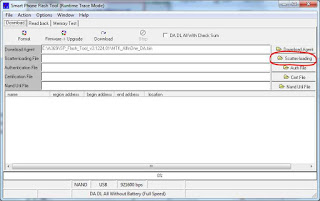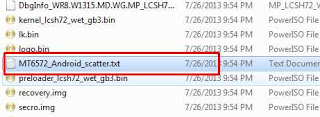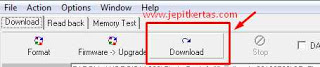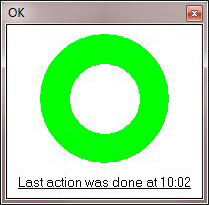Flash dilakukan karena beberapa penyebab, akan tetapi penyebab utamanya adalah karena mengalami masalah error pada software. Error pada Himax Zoom itu juga bermacam-macam, seperti bootloop contohnya. Ini mungkin bisa terjadi pada setiap ponsel android, akan tetapi penyebab yang paling sering adalah melakukan update software sistem tetapi terputus oleh koneksi dan terjadi penumpukan file yang membuat android tidak bisa booting ke home. Ada juga masalah lain seperti lupa pola, lupa sandi, lemot, atau sekedar melakukan upgrade / downgrade firmware.
Maka dari itu flashing memang diperlukan pada setiap HH android yang bermasalah dan kali ini akan saya bagikan untuk Cara Flash Himax Zoom dengan Flashtool. Cara ini tergolong mudah dan cepat, asalkan sesuai dengan urutan langkah pasti berhasil.
Flashing ini berguna untuk mengembalikan semua sistem pada ponsel ke keadaan normal atau setelan pabrik lagi. Sehingga masalah error tersebut tidak akan lagi muncul. Tetapi harap diingat cara flashing ini akan menghapus semua isi memori internal pada android. Untuk lebih jelasnya bisa lihat postingan saya tentang Pengertian Rom, Custom rom, kernel, dan Flashing.
Oke untuk proses flashingnya bisa lihat dan pahami cara dibawah ini.
- Firmware Himax Zoom
- Driver MTK
- Driver USB VCOM
- Flashtool
- SN WRITE Tool (optional untuk restore IMEI caranya cek di Cara Restore IMEI Yang Hilang Dengan SN Write Tool)
- PC / Laptop
- Kabel Data
BACA JUGA:
- Setelah bahan didapat, pindahkan di satu folder agar mudah di akses.
- Install semua driver dan pastikan android bisa terdeteksi komputer.
- Jalankan flash tool dengan mode “run as administrator“.
- Jika sudah terbuka, klik bagian “Scatter-loading” lalu arahkan di folder hasil ekstrakan dan pilih file seperti ini “MT65xx_Android_scatter.txt“.
- Tunggu semua file termuat di aplikasi.
- Setelah termuat sekarang klik bagian “Download“.
- Matikan Himax Zoom kamu dan hubungkan ke komputer dengan kabel data.
- Maka proses flash akan berjalan secara otomatis.
- Proses selesai akan ditandai dengan lingkaran hijau.
- Jika sudah muncul tanda diatas, lepaskan kabel data dan coba nyalakan.
- Proses booting pertama kali akan membutuhkan waktu sedikit lebih lama.
- Tunggulah sampai masuk ke menu wizard.
- Jika proses gagal, ulangi dari mode “Download” diatas, tetapi gantilah modenya menjadi “Firmware -> Upgrade“.